Opencv & Qt
简介:针对当前日益火爆的计算机视觉技术,人脸识别,目标跟踪,数字识别(微信绑定银行卡里的卡号识别没见过?),想要实现手势控制鼠标?我们一步步从零开始,带大家一起实现这些有趣的应用。
作者 wzyuliyang
联系交流 wzyuliyang911@gmail.com
开发环境介绍与搭建
opencv下载与安装 我们使用opencv来处理图像,opencv里有各种图像处理的函数供你可以调用,读入一张图像,你只需要调用imread 函数就可以了,简单吧!opencv 下载地址 http://sourceforge.net/projects/opencvlibrary/files/ 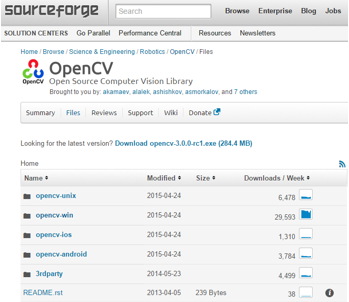
选择适合自己操作系统的版本,我这里选择的是window下的2.4.9。至于安装,非常简单只要双击选择解压目录就可以了。我是安装在D盘的sdk/opencv目录 
既然opencv是第三方开发包,那总的提供include的头文件把,没错,头文件就在build目录下的include文件夹里。  那对应于编译器链接时的库文件在哪?还有运行时需要的动态链接库在哪? 以x86平台(32位操作系统)来说,就在build/x86下,vc12代表Visual Studio 2013,build/x86/vc12/lib下的形如opencv_*249.lib的文件就是为Visual Studio 2013编译链接时使用的库文件,build/x86/vc12/bin下的文件就是自己写程序编译后的运行时依赖的动态链接库,需要把动态链接库加到系统的PATH环境变量里。
那对应于编译器链接时的库文件在哪?还有运行时需要的动态链接库在哪? 以x86平台(32位操作系统)来说,就在build/x86下,vc12代表Visual Studio 2013,build/x86/vc12/lib下的形如opencv_*249.lib的文件就是为Visual Studio 2013编译链接时使用的库文件,build/x86/vc12/bin下的文件就是自己写程序编译后的运行时依赖的动态链接库,需要把动态链接库加到系统的PATH环境变量里。 
opencv的安装算是到这结束了,下面该安装Qt了,Qt是跨平台的一个C++ Gui库,但是不仅仅是Gui哦。哈哈。安装可以到Qt官网,不够本人建议到中科大镜像源网站下载,下载地址是 https://mirrors.ustc.edu.cn/qtproject/official_releases/qt/
我们这里下载的是  注意,因为本人机器是使用的是Visual Studio 2013所以选择带有 msvc2013的。双击下一步下一步就可以安装好了。
注意,因为本人机器是使用的是Visual Studio 2013所以选择带有 msvc2013的。双击下一步下一步就可以安装好了。
测试下安装平台是否OK得测试工程
打开Qtcreator 新建一个c++工程 
给项目取名hello 


好了完成 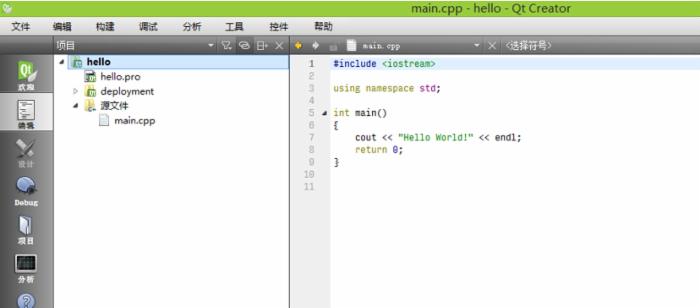 为工程增加opencv的头文件和链接库。打开hello.pro (工程名字.pro),加入下面的代码
为工程增加opencv的头文件和链接库。打开hello.pro (工程名字.pro),加入下面的代码
INCLUDEPATH += D:/sdk/opencv/build/include / INCLUDEPATH += D:/sdk/opencv/build/include/opencv LIBS += -LD:/sdk/opencv/build/x86/vc12/lib / -lopencv_calib3d249d / -lopencv_contrib249d / -lopencv_core249d / -lopencv_features2d249d / -lopencv_flann249d / -lopencv_gpu249d / -lopencv_highgui249d / -lopencv_imgproc249d / -lopencv_legacy249d / -lopencv_ml249d / -lopencv_nonfree249d / -lopencv_objdetect249d / -lopencv_ocl249d / -lopencv_photo249d / -lopencv_stitching249d / -lopencv_superres249d / -lopencv_ts249d / -lopencv_video249d / -lopencv_videostab249d 整个hello.pro文件看起来是这样的

切换到main.cpp 修改代码为如下
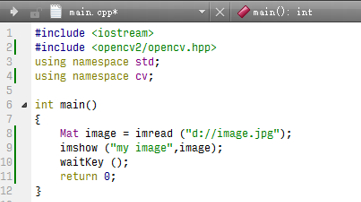
然后编译  ,然后运行
,然后运行  ,或者调试
,或者调试  。 如果结果如下,那么恭喜你,环境搭建成功了。可以进入下一步的学习了。
。 如果结果如下,那么恭喜你,环境搭建成功了。可以进入下一步的学习了。
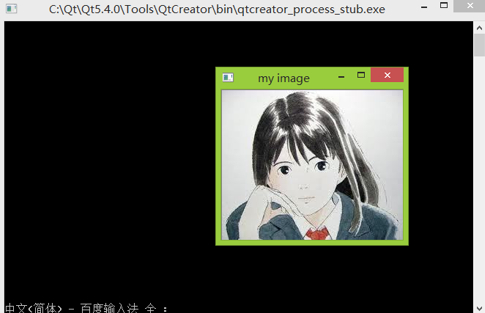











![[HBLOG]公众号](http://www.liuhaihua.cn/img/qrcode_gzh.jpg)

